3 способи розбіжності перевірки правопису не працюють (08.18.25)
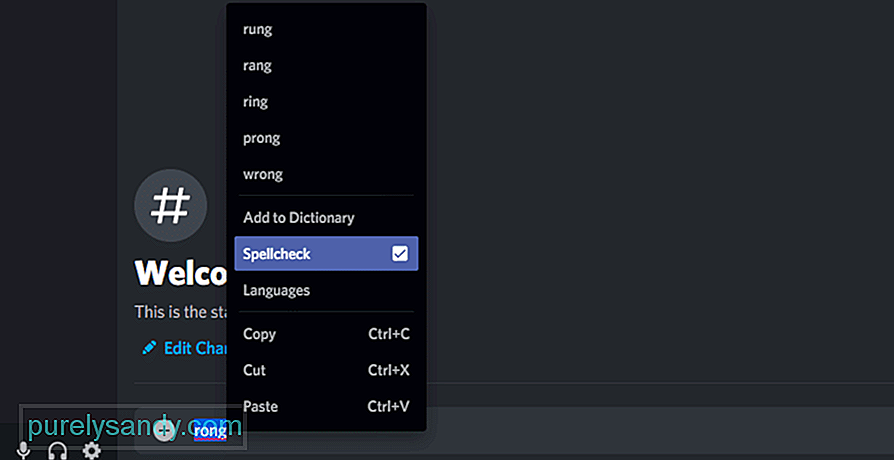 перевірка орфографії на розлад не працює
перевірка орфографії на розлад не працює Discord - це соціальна платформа, яка дозволила людям з усього світу спілкуватися в чаті. У Discord є тисячі спільнот, які охоплюють різні теми, включаючи ігри, аніме / мангу та навіть навчання. Найкраще в Discord - це те, що кожен може ним користуватися, не платячи жодної копійки.
Завдяки Discord користувачі можуть ділитися своїм екраном з іншими гравцями. Вони також можуть здійснювати відеодзвінки між собою у будь-який час. Більше того, користувачі можуть приєднатися до голосового каналу, де вони можуть просто зависнути в голосовому чаті.
Популярні уроки розбрату
Якщо ви хтось, хто виявляє, що багато пише, то перевірка орфографії може здатися вам благом. Простіше кажучи, перевірка правопису дозволяє користувачам автоматично виправляти ситуацію, коли вони ввели щось неправильно. На жаль, ми отримали повідомлення користувачів про те, що їх перевірка правопису не працює у програмі Discord.
Якщо ви також один із людей, яких розчарувала одна і та ж проблема, то турбуватися нема про що! Сьогодні ми навчимо вас різним способам виправлення перевірки орфографії Discord, яка не працює.
1. Переконайтеся, що перевірку правопису ввімкнено
Перше, у чому ви можете переконатися, це те, що перевірку правопису ввімкнено у налаштуваннях Microsoft Windows. Для початку перейдіть до своїх мовних налаштувань і переконайтесь, що ви встановили англомовний пакет.
Потім просто введіть параметри набору тексту на панелі пошуку Windows, щоб відкрити налаштування. Обов’язково встановіть прапорець «Виділити неправильно написані слова» та «Автовиправити неправильно написані слова». Навіть якщо вони вже ввімкнені, спробуйте вимкнути та ввімкнути їх, щоб побачити, чи це щось робить.
2. Перезапустіть Windows
Спочатку перезапустіть Discord та перевірте, чи проблема не зникає. Якщо це сталося, можливо, ви захочете спробувати перезапустити Windows. Можливо, оновлення Windows спричинило появу цієї проблеми. У будь-якому випадку вам доведеться перезапустити Windows.
Windows може встановити кілька оновлень на вашому комп’ютері. Після перезавантаження комп’ютера спробуйте відкрити Discord і перевірити, чи працює перевірка орфографії чи ні.
3. Повторно встановіть Discord
Якщо, здається, ніщо інше не працює, можливо, ви захочете оновити Discord заново. Після видалення Discord спробуйте видалити файли кешу Discord. Після цього перезапустіть Windows, щоб переконатися, що всі файли Discord видалено з вашого комп’ютера.
Нарешті, завантажте та встановіть останню версію Discord на робочому столі. Ваша перевірка правопису повинна запрацювати дотепер.
Нижня лінія
Якщо ваша перевірка правопису не працює на Discord, настійно рекомендуємо дотримуватися 3 різні рішення, які ми представили в статті. Це допоможе вам вирішити проблему без подальших ускладнень.
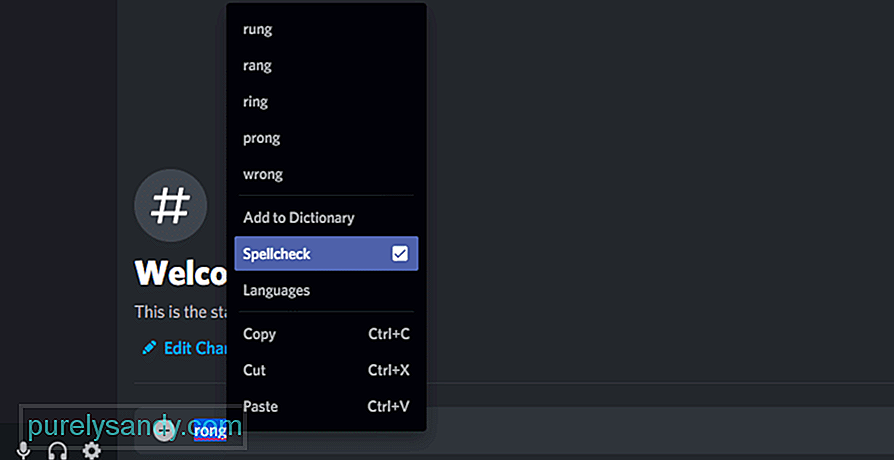
Відео YouTube: 3 способи розбіжності перевірки правопису не працюють
08, 2025

